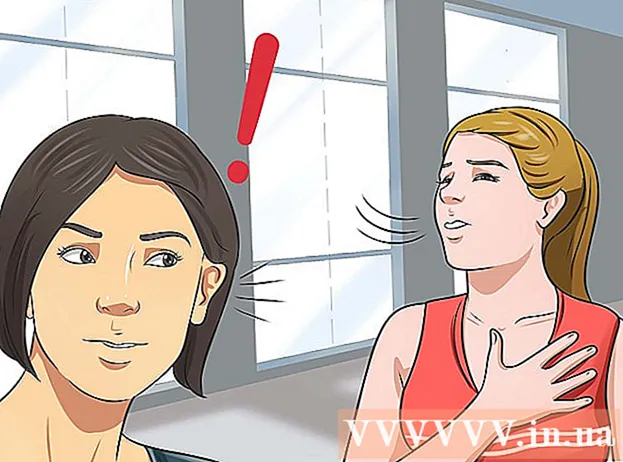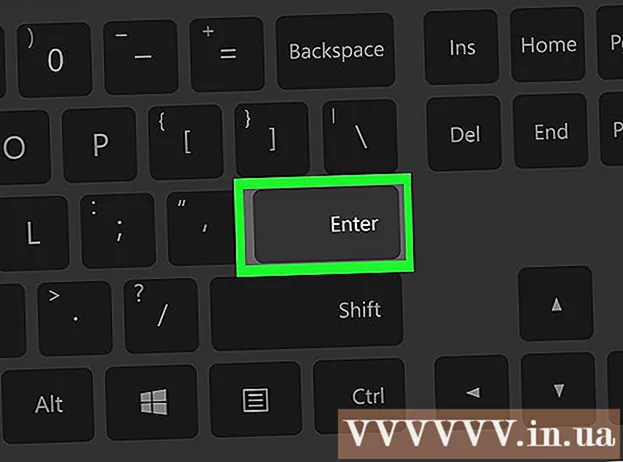Muallif:
Helen Garcia
Yaratilish Sanasi:
17 Aprel 2021
Yangilanish Sanasi:
1 Iyul 2024

Tarkib
- Qadamlar
- 4 -qismning 1 -qismi: Torrent mijozini qanday o'rnatish kerak
- 4 -qismning 2 -qismi: Torrent fayllarini qBitTorrent bilan qanday bog'lash mumkin
- 4 -qismning 3 -qismi: Torrent faylini qanday topish mumkin
- 4dan 4 qism: Torrent faylini qanday yuklab olish va ochish
- Maslahatlar
- Ogohlantirishlar
Ushbu maqolada kompyuterda torrent fayllarini qanday topish, yuklab olish va ochish ko'rsatiladi. Torrent fayli - bu film yoki dastur kabi katta fayllarga kirish va yuklab olish uchun kerakli ma'lumotlarni o'z ichiga olgan kichik fayl. Torrent faylini yuklaganingizda, torrent faylini ochish va kompyuteringizga katta faylni yuklash uchun qBitTorrent kabi torrent mijozidan foydalaning.
Qadamlar
4 -qismning 1 -qismi: Torrent mijozini qanday o'rnatish kerak
 1 Torrent mijozi qanday ishlashini bilib oling. Torrent mijozi - qBitTorrent yoki uTorrent kabi dastur bo'lib, siz torrent faylini ochishingiz va kompyuteringizga katta faylni yuklashingiz mumkin.
1 Torrent mijozi qanday ishlashini bilib oling. Torrent mijozi - qBitTorrent yoki uTorrent kabi dastur bo'lib, siz torrent faylini ochishingiz va kompyuteringizga katta faylni yuklashingiz mumkin. - Ushbu maqolada qBitTorrent qanday ishlashi tasvirlangan, chunki qBitTorrent reklama tomonidan qo'llab-quvvatlanmaydi va shuning uchun fayllarni yuklashda uni ochmaydi.
 2 QBitTorrent veb -saytini oching. Kompyuteringizning veb -brauzerida https://www.qbittorrent.org/download.php saytiga o'ting.
2 QBitTorrent veb -saytini oching. Kompyuteringizning veb -brauzerida https://www.qbittorrent.org/download.php saytiga o'ting.  3 Yuklab olish havolasini tanlang. Operatsion tizimingizga qarab quyidagilardan birini tanlang:
3 Yuklab olish havolasini tanlang. Operatsion tizimingizga qarab quyidagilardan birini tanlang: - Windows - Windows bo'limidagi Ko'zgu havolasining o'ng tomonidagi 64-bitli o'rnatuvchini bosing. Agar sizning kompyuteringiz 32-bitli operatsion tizim bilan ishlayotgan bo'lsa, 32-bitli o'rnatish havolasini bosing. Qaysi variantni tanlashingizga shubha tug'ilsa, tizimingizning imkoniyatlarini tekshiring.
- Mac - "Mac" bo'limida "Mirror link" ning o'ng tomonidagi "DMG" ni bosing.
 4 O'rnatish faylining yuklanishini kuting. Bu bir necha soniya davom etadi.
4 O'rnatish faylining yuklanishini kuting. Bu bir necha soniya davom etadi. - Brauzer sozlamalariga qarab siz "Faylni saqlash" tugmasini bosishingiz yoki yuklash papkasini tanlashingiz kerak bo'ladi.
 5 Yuklab olingan faylni ikki marta bosing. QBitTorrent o'rnatish oynasi ochiladi.
5 Yuklab olingan faylni ikki marta bosing. QBitTorrent o'rnatish oynasi ochiladi.  6 QBitTorrent -ni o'rnating. Kompyuteringizning operatsion tizimiga qarab quyidagilarni bajaring:
6 QBitTorrent -ni o'rnating. Kompyuteringizning operatsion tizimiga qarab quyidagilarni bajaring: - Windows - "Ha" tugmasini bosing va ekrandagi ko'rsatmalarga amal qiling.
- Mac - qBitTorrent belgisini Ilovalar papkasidagi yorliqqa torting va ekrandagi ko'rsatmalarga amal qiling. Avval uchinchi tomon dasturlarini o'rnatishga ruxsat berishingiz kerak bo'lishi mumkin
4 -qismning 2 -qismi: Torrent fayllarini qBitTorrent bilan qanday bog'lash mumkin
 1 QBitTorrent -ni ishga tushiring. Moviy fonda "qb" oq harflarini bosing yoki ikki marta bosing.
1 QBitTorrent -ni ishga tushiring. Moviy fonda "qb" oq harflarini bosing yoki ikki marta bosing. - Agar qBitTorrent o'rnatilgandan so'ng avtomatik ravishda ochilsa, bu bosqichni o'tkazib yuboring.
 2 Ustiga bosing Rozimanso'ralganda. Xabarnoma oynasi yopiladi va qBitTorrent oynasi ochiladi.
2 Ustiga bosing Rozimanso'ralganda. Xabarnoma oynasi yopiladi va qBitTorrent oynasi ochiladi.  3 Menyuni oching Asboblar. U qBitTorrent oynasining yuqori qismida joylashgan.
3 Menyuni oching Asboblar. U qBitTorrent oynasining yuqori qismida joylashgan. - Mac kompyuterida ekranning chap yuqori burchagidagi qBitTorrent menyusini oching.
 4 Ustiga bosing Sozlamalar. Asboblar menyusida. "Sozlamalar" oynasi ochiladi.
4 Ustiga bosing Sozlamalar. Asboblar menyusida. "Sozlamalar" oynasi ochiladi. - Mac -da, Options oynasini ochish uchun qBitTorrent menyusidan Options ni tanlang.
 5 Fayl assotsiatsiyalari bo'limiga o'ting.
5 Fayl assotsiatsiyalari bo'limiga o'ting. 6 "Torrent fayllari uchun qBittorrent -dan foydalanish" yonidagi katakchani belgilang. Agar siz biron bir torrent faylini ikki marta bosgan bo'lsangiz, u avtomatik ravishda qBitTorrent -da ochiladi.
6 "Torrent fayllari uchun qBittorrent -dan foydalanish" yonidagi katakchani belgilang. Agar siz biron bir torrent faylini ikki marta bosgan bo'lsangiz, u avtomatik ravishda qBitTorrent -da ochiladi. - Agar bu katakcha allaqachon belgilangan bo'lsa, ushbu bo'limga o'ting.
 7 Ustiga bosing ok. Bu tugma oynaning pastki qismida joylashgan. Sozlamalar saqlanadi va oyna yopiladi.
7 Ustiga bosing ok. Bu tugma oynaning pastki qismida joylashgan. Sozlamalar saqlanadi va oyna yopiladi.
4 -qismning 3 -qismi: Torrent faylini qanday topish mumkin
 1 Internetda torrent faylini toping. Torrent trekerlari ko'pincha bloklanadi, shuning uchun torrent fayllarini qidiruv tizimi yordamida qidirish yaxshiroqdir:
1 Internetda torrent faylini toping. Torrent trekerlari ko'pincha bloklanadi, shuning uchun torrent fayllarini qidiruv tizimi yordamida qidirish yaxshiroqdir: - Yandex (https://ya.ru/) yoki Google (https://www.google.com/) kabi qidiruv tizimini oching.
- Yuklamoqchi bo'lgan fayl nomini, so'ngra so'zni kiriting torrent (Misol uchun, Hp printer torrent uchun qo'llanma).
- Ustiga bosing ↵ Kirishqidirishni boshlash uchun.
 2 Saytni tanlang. Qidiruv natijalari ro'yxatida kerakli fayl nomiga o'xshash havolani bosing.
2 Saytni tanlang. Qidiruv natijalari ro'yxatida kerakli fayl nomiga o'xshash havolani bosing.  3 Torrent haqida ma'lumotni ko'rish. Torrent sahifasi ochilganda, to'g'ri faylni tanlaganingizga ishonch hosil qilish uchun "Torrent haqida", "Tafsilotlar" yoki shunga o'xshash bo'lim yoki qatorni qidiring.
3 Torrent haqida ma'lumotni ko'rish. Torrent sahifasi ochilganda, to'g'ri faylni tanlaganingizga ishonch hosil qilish uchun "Torrent haqida", "Tafsilotlar" yoki shunga o'xshash bo'lim yoki qatorni qidiring. - Bu bo'lim torrent tili, fayl hajmi va boshqalar haqida ma'lumot beradi.
 4 Lishadan ko'ra urug'lari ko'p bo'lgan torrentni qidiring. Agar torrentda urug 'bo'lmasa (yoki bir nechta urug') va ko'p sonli liklar bo'lsa, torrent faylini yuklamang.
4 Lishadan ko'ra urug'lari ko'p bo'lgan torrentni qidiring. Agar torrentda urug 'bo'lmasa (yoki bir nechta urug') va ko'p sonli liklar bo'lsa, torrent faylini yuklamang. - Agar torrentda bir nechta urug 'bo'lsa, faylni yuklab olish uchun ko'p vaqt kerak bo'ladi.
 5 Torrent haqida sharhlarni o'qing. Ularni "Sharhlar", "Fikrlar" yoki shunga o'xshash bo'limda topish mumkin (biron bir joyda torrent haqidagi ma'lumotlar joylashgan). Fayl ishlayotganini va zararli kod yo'qligini bilish uchun sharhlarni o'qing.
5 Torrent haqida sharhlarni o'qing. Ularni "Sharhlar", "Fikrlar" yoki shunga o'xshash bo'limda topish mumkin (biron bir joyda torrent haqidagi ma'lumotlar joylashgan). Fayl ishlayotganini va zararli kod yo'qligini bilish uchun sharhlarni o'qing.  6 Torrent faylini qidirishni davom eting (agar kerak bo'lsa). Agar siz mos keladigan torrentni topsangiz, uni yuklab oling.
6 Torrent faylini qidirishni davom eting (agar kerak bo'lsa). Agar siz mos keladigan torrentni topsangiz, uni yuklab oling.
4dan 4 qism: Torrent faylini qanday yuklab olish va ochish
 1 Torrent faylini "ochish" nimani anglatishini tushuning. Torrent faylini yuklaganingizda, uni qBitTorrent -da ochishingiz mumkin, shuning uchun faylni bu erda "ochish" "tarkibini ko'rish" degani emas.
1 Torrent faylini "ochish" nimani anglatishini tushuning. Torrent faylini yuklaganingizda, uni qBitTorrent -da ochishingiz mumkin, shuning uchun faylni bu erda "ochish" "tarkibini ko'rish" degani emas. - Torrent faylining mazmunini Notepad ++ matn muharriri yordamida ko'rish mumkin, lekin ko'p qismi shifrlangan yoki o'qilmaydi.
 2 Yuklab olish yoki Yuklab olish -ni bosing. Bu tugmaning joylashuvi tanlangan torrent saytiga bog'liq, lekin odatda torrent ostida yoki yonida joylashgan va pastga o'q belgisi bilan belgilanadi. Torrent fayli kompyuteringizga yuklab olinadi.
2 Yuklab olish yoki Yuklab olish -ni bosing. Bu tugmaning joylashuvi tanlangan torrent saytiga bog'liq, lekin odatda torrent ostida yoki yonida joylashgan va pastga o'q belgisi bilan belgilanadi. Torrent fayli kompyuteringizga yuklab olinadi. - Ba'zi hollarda siz shunchaki torrent nomini yoki ".torrent fayli" havolasini bosishingiz kerak bo'ladi.
- Miltillovchi Yuklab olish tugmachalarini yoki o'q ikonkalarini bosmang - uning ostida reklama yashiringan.
- Veb -brauzer sozlamalariga qarab, avval yuklash papkasini tanlashingiz yoki Faylni saqlash -ni bosishingiz kerak bo'ladi.
 3 Kompyuteringizda torrent faylini toping. Yuklab olingan torrent fayli bo'lgan papkaga o'ting.
3 Kompyuteringizda torrent faylini toping. Yuklab olingan torrent fayli bo'lgan papkaga o'ting. - Ko'pgina kompyuterlarda yuklash papkasi Yuklamalar deb ataladi; uni Explorer (Windows) yoki Finder (Mac) ning chap panelida topish mumkin.
 4 Torrent faylini ikki marta bosing. Siz torrent fayllarini qBitTorrent bilan bog'laganingiz uchun, yuklangan torrent fayli avtomatik ravishda qBitTorrent -da ochiladi.
4 Torrent faylini ikki marta bosing. Siz torrent fayllarini qBitTorrent bilan bog'laganingiz uchun, yuklangan torrent fayli avtomatik ravishda qBitTorrent -da ochiladi.  5 Katta hajmli fayllarni yuklab olish uchun papkani o'zgartiring (agar xohlasangiz). Buning uchun qBitTorrent oynasida:
5 Katta hajmli fayllarni yuklab olish uchun papkani o'zgartiring (agar xohlasangiz). Buning uchun qBitTorrent oynasida: - Oynaning o'rtasida joylashgan Saqlash matn qutisining o'ng tomonidagi papka shaklidagi belgini bosing.
- Jildni tanlash yoki Tanlash -ni bosing.
 6 Ustiga bosing ok. Bu tugma oynaning pastki qismida joylashgan. Sozlamalar saqlanadi va katta faylni yuklab olish boshlanadi.
6 Ustiga bosing ok. Bu tugma oynaning pastki qismida joylashgan. Sozlamalar saqlanadi va katta faylni yuklab olish boshlanadi.  7 Fayl yuklanishini kuting. Yuklab olish jarayonini qBitTorrent oynasining o'rtasida torrent nomining o'ng tomonida joylashgan indikatorda kuzatish mumkin.
7 Fayl yuklanishini kuting. Yuklab olish jarayonini qBitTorrent oynasining o'rtasida torrent nomining o'ng tomonida joylashgan indikatorda kuzatish mumkin. - Agar "Litchi" ustunidagi raqam "Urug'lar" ustunidagi sondan katta bo'lsa, faylni yuklab olish uchun urug'lar soni lish sonidan ko'p bo'lganidan ko'ra ko'proq vaqt kerak bo'ladi.
 8 Yuklab olingan faylni ko'rish. Buning uchun:
8 Yuklab olingan faylni ko'rish. Buning uchun: - Sichqonchaning o'ng tugmachasini bosing (Mac-da ushlab turing Boshqaruv va qBitTorrent -da torrent nomini bosing).
- Menyudan "Manzil papkasini ochish" -ni tanlang.
Maslahatlar
- Ba'zi yuklab olingan fayllar faqat ma'lum dasturlarda ochilishi mumkin. Masalan, agar siz ISO faylini yuklagan bo'lsangiz, uni ishlatish uchun uni o'rnatishingiz kerak bo'ladi.
- Yuklangan faylni yuklaganingizda (yoki undan uzunroq) "tarqatish" ni tavsiya qilamiz. Agar katta faylni yuklab olgandan so'ng, siz torrent faylini torrent mijozida qoldirsangiz, tarqatish avtomatik ravishda amalga oshiriladi.
- Lichs - faylni yuklaydigan foydalanuvchilar; ekuvchilar - faylni almashadigan foydalanuvchilar.
Ogohlantirishlar
- Torrent fayllarini yuklab olish o'z -o'zidan noqonuniy emas, lekin torrent ko'pincha pulli tarkibga (filmlar, dasturlar va hk) kirish uchun ishlatiladi. Mualliflik huquqi bilan himoyalangan tarkibni torrent orqali yuklamaslikka harakat qiling.
- Torrentlarni boshqa foydalanuvchilar yuklaydi, shuning uchun yuklangan fayl kompyuteringizda ishlamasligi ehtimoli bor.
- Agar siz torrent orqali litsenziyalangan dasturiy ta'minot yoki mualliflik huquqi bilan himoyalangan materiallarni bepul yuklab olish uchun foydalansangiz, sizning provayderingiz sizning harakatlaringiz noqonuniy ekanligi haqida ogohlantirishi mumkin.